ผู้ใช้พีซีบางรายรายงานว่าได้รับข้อความแสดงข้อผิดพลาด ดูเหมือนว่าคุณไม่มีสิทธิ์ดูไฟล์นี้ เมื่อพวกเขาพยายามเข้าถึงไฟล์ภาพโดยใช้แอพ Photos บนพีซี Windows 11 หรือ Windows 10 โพสต์นี้มีวัตถุประสงค์เพื่อช่วยคุณในการแก้ปัญหา

ดูเหมือนว่าคุณไม่มีสิทธิ์ดูไฟล์นี้ ตรวจสอบสิทธิ์และลองอีกครั้ง
ดูเหมือนว่าคุณไม่มีสิทธิ์ดูไฟล์นี้
หากคุณเห็นข้อความแสดงข้อผิดพลาดนี้เมื่อพยายามเปิดไฟล์รูปภาพ JPG, PNG และอื่นๆ บนพีซี Windows 11/10 ของคุณโดยใช้แอป Photos คำแนะนำด้านล่างจะช่วยคุณแก้ไขปัญหาได้
- รีเซ็ตแอปรูปภาพ
- กำหนดสิทธิ์การควบคุมทั้งหมดให้กับไฟล์/โฟลเดอร์
- ถอดรหัสไฟล์
- ทำการคืนค่าระบบ
- ฟอร์แมตไดรฟ์ภายนอก (ถ้ามี)
ก่อนที่คุณจะเริ่ม ให้นึกถึงโปรแกรมดูรูปภาพอื่นและดูว่าคุณสามารถเปิดไฟล์หรือคัดลอกไฟล์รูปภาพไปยังตำแหน่งอื่นของโฟลเดอร์หรือไม่ และดูว่าใช้งานได้หรือไม่
1] รีเซ็ตแอปรูปภาพ
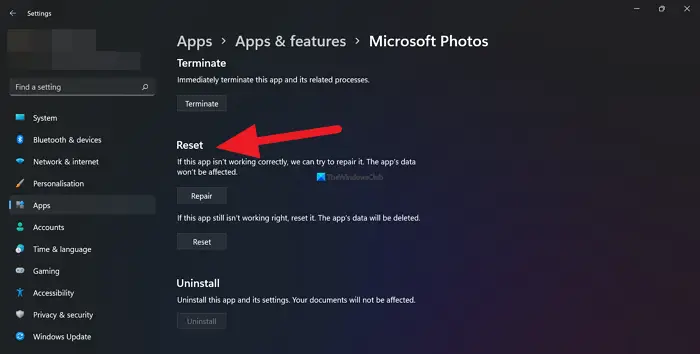
หากคุณเป็นแล้ว เข้าสู่ระบบในฐานะผู้ดูแลระบบ บนพีซีที่ใช้ Windows 11/10 ของคุณ แต่ข้อความดูเหมือนว่าคุณไม่ได้รับอนุญาตให้ดูไฟล์นี้ยังคงอยู่ คุณสามารถทำได้อย่างรวดเร็ว รีเซ็ตแอปรูปภาพ และดูว่าสามารถแก้ปัญหาของคุณได้หรือไม่ หรือคุณสามารถใช้ โปรแกรมดูรูปภาพอื่น และดูว่าคุณสามารถดูไฟล์รูปภาพได้หรือไม่
วิธีปิดการใช้งานเครือข่ายการเข้าถึงรีจิสทรีของ Windows
อ่าน : ขณะนี้คุณไม่ได้รับอนุญาตให้เข้าถึงโฟลเดอร์หรือไฟล์นี้
2] กำหนดสิทธิ์การควบคุมทั้งหมดให้กับไฟล์ / โฟลเดอร์
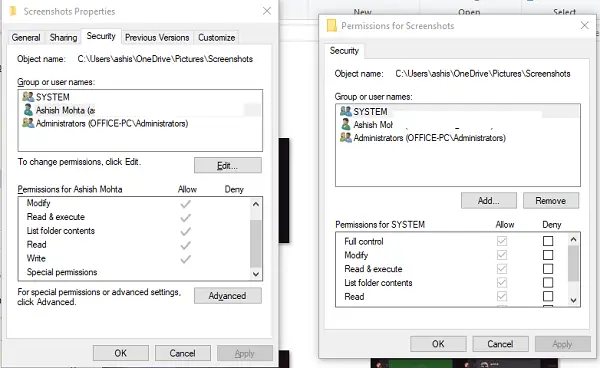
โซลูชันนี้ต้องการให้คุณ เปลี่ยนสิทธิ์ของไฟล์/โฟลเดอร์ และตรวจสอบให้แน่ใจว่าได้กำหนดสิทธิ์การควบคุมทั้งหมดให้กับไฟล์ภาพ หรือคุณสามารถเป็นเจ้าของไฟล์ภาพและดูว่าจะช่วยแก้ปัญหาได้หรือไม่
เครื่องมือวินิจฉัย Directx
อ่าน : ไม่สามารถเปิดไฟล์ JPG หรือ PNG ใน Windows
3] ถอดรหัสไฟล์
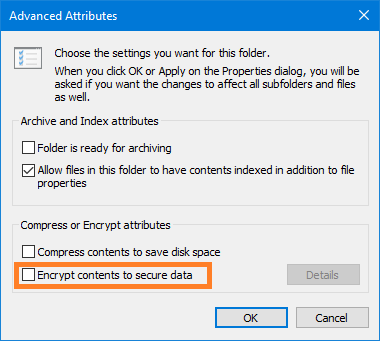
หากคุณเคยเข้ารหัสไฟล์รูปภาพหรือโฟลเดอร์เหล่านี้ในคอมพิวเตอร์เครื่องอื่นก่อนหน้านี้ คุณต้องทำ ถอดรหัสไฟล์/โฟลเดอร์ ก่อนที่คุณจะสามารถเข้าถึงและดูไฟล์รูปภาพได้
อ่าน : วิธีเปิดไฟล์ที่เข้ารหัสหากการเข้าถึงถูกปฏิเสธ
4] ทำการคืนค่าระบบ
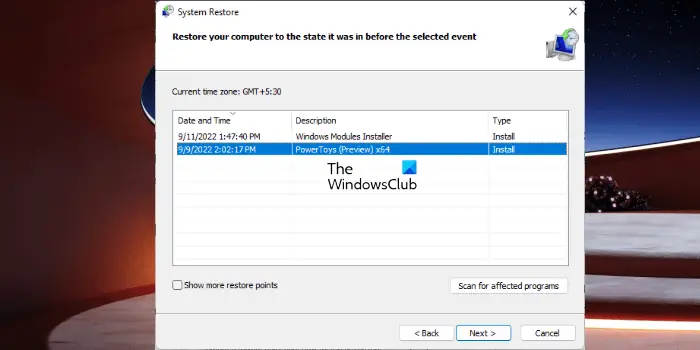
คุณอาจประสบปัญหานี้เนื่องจากการเปลี่ยนแปลงที่ระบบของคุณได้ทำไปเมื่อเร็วๆ นี้โดยที่คุณไม่ทราบ ในกรณีนี้ คุณสามารถใช้การคืนค่าระบบ (การเปลี่ยนแปลงใดๆ เช่น การติดตั้งแอปพลิเคชัน การตั้งค่าของผู้ใช้ และสิ่งอื่นๆ ที่ทำหลังจากจุดคืนค่าจะหายไป) เพื่อเปลี่ยนกลับเป็นวันที่ที่คุณแน่ใจว่า แอพรูปภาพ ทำงานได้ตามปกติ
ถึง ทำการคืนค่าระบบ ให้ทำดังต่อไปนี้:
- กด ปุ่ม Windows + R . เพื่อเรียกใช้ไดอะล็อก Run
- ในกล่องโต้ตอบ เรียกใช้ พิมพ์ สำหรับ rstru และกด Enter เพื่อเปิดใช้งาน ระบบการเรียกคืน พ่อมด
- ที่หน้าจอเริ่มต้นของ System Restore ให้คลิก ต่อไป .
- ในหน้าจอถัดไป ให้เลือกช่องที่เกี่ยวข้องกับ แสดงจุดคืนค่าเพิ่มเติม .
- ตอนนี้ เลือก ก จุดคืนค่า ก่อนที่คุณจะสังเกตเห็นปัญหาบนอุปกรณ์ของคุณ
- คลิก ต่อไป เพื่อไปยังเมนูถัดไป
- คลิก เสร็จ และยืนยันที่พรอมต์สุดท้าย
เมื่อเริ่มต้นระบบครั้งถัดไป ระบบจะบังคับใช้สถานะคอมพิวเตอร์รุ่นเก่าของคุณ ปัญหาควรได้รับการแก้ไขในขณะนี้ ถ้าไม่คุณสามารถ รีเซ็ตพีซี และดูว่าสามารถแก้ปัญหาของคุณได้หรือไม่
กล้องแล็ปท็อปไม่ทำงาน windows 10
5] ฟอร์แมตไดรฟ์ภายนอก (ถ้ามี)
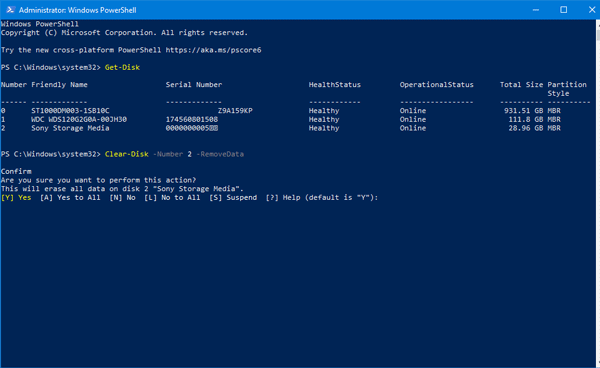
หากคุณประสบปัญหาเมื่อคุณพยายามดูไฟล์รูปภาพในไดรฟ์ภายนอกเท่านั้น คุณสามารถคัดลอกไฟล์รูปภาพไปยังคอมพิวเตอร์ของคุณ จากนั้นดำเนินการต่อ ฟอร์แมตไดรฟ์ภายนอก . เมื่อเสร็จแล้ว ให้คัดลอกไฟล์กลับไปยังไดรฟ์ภายนอก จากนั้นดูว่าปัญหาได้รับการแก้ไขหรือไม่
การแก้ไขใด ๆ เหล่านี้น่าจะเหมาะกับคุณ!
ฉันจะได้รับอนุญาตให้ดูไฟล์ได้อย่างไร
คุณสามารถตั้งค่าสิทธิ์ในการดูไฟล์บนคอมพิวเตอร์ Windows 11/10 ได้โดยทำตามขั้นตอนเหล่านี้:
- เข้าถึงกล่องโต้ตอบคุณสมบัติ
- เลือก ความปลอดภัย แท็บ
- คลิก แก้ไข .
- ในส่วนชื่อกลุ่มหรือผู้ใช้ เลือกผู้ใช้ที่คุณต้องการตั้งค่าสิทธิ์
- ในส่วนสิทธิ์ ให้ใช้ช่องทำเครื่องหมายเพื่อเลือกระดับสิทธิ์ที่เหมาะสม
- คลิก นำมาใช้ > ตกลง .
คุณจะข้ามได้อย่างไรหากคุณไม่ได้รับอนุญาตให้เปิดไฟล์นี้
ทำตามขั้นตอนเหล่านี้:
- ขั้นแรก เข้าสู่ระบบในฐานะผู้ดูแลระบบ
- คลิกขวาที่ไฟล์หรือโฟลเดอร์ จากนั้นเลือก คุณสมบัติ .
- คลิก ความปลอดภัย แท็บ
- ภายใต้ชื่อกลุ่มหรือผู้ใช้ ให้คลิกชื่อของคุณเพื่อดูสิทธิ์ของคุณ
- คลิก แก้ไข .
- คลิกชื่อของคุณ
- เลือกช่องทำเครื่องหมายสำหรับการอนุญาตที่คุณต้องมี
- คลิก ตกลง เพื่อบันทึกการเปลี่ยนแปลง
ตอนนี้อ่าน : ดูเหมือนว่าคุณไม่ได้รับอนุญาตให้บันทึกการเปลี่ยนแปลงในไฟล์นี้ .















